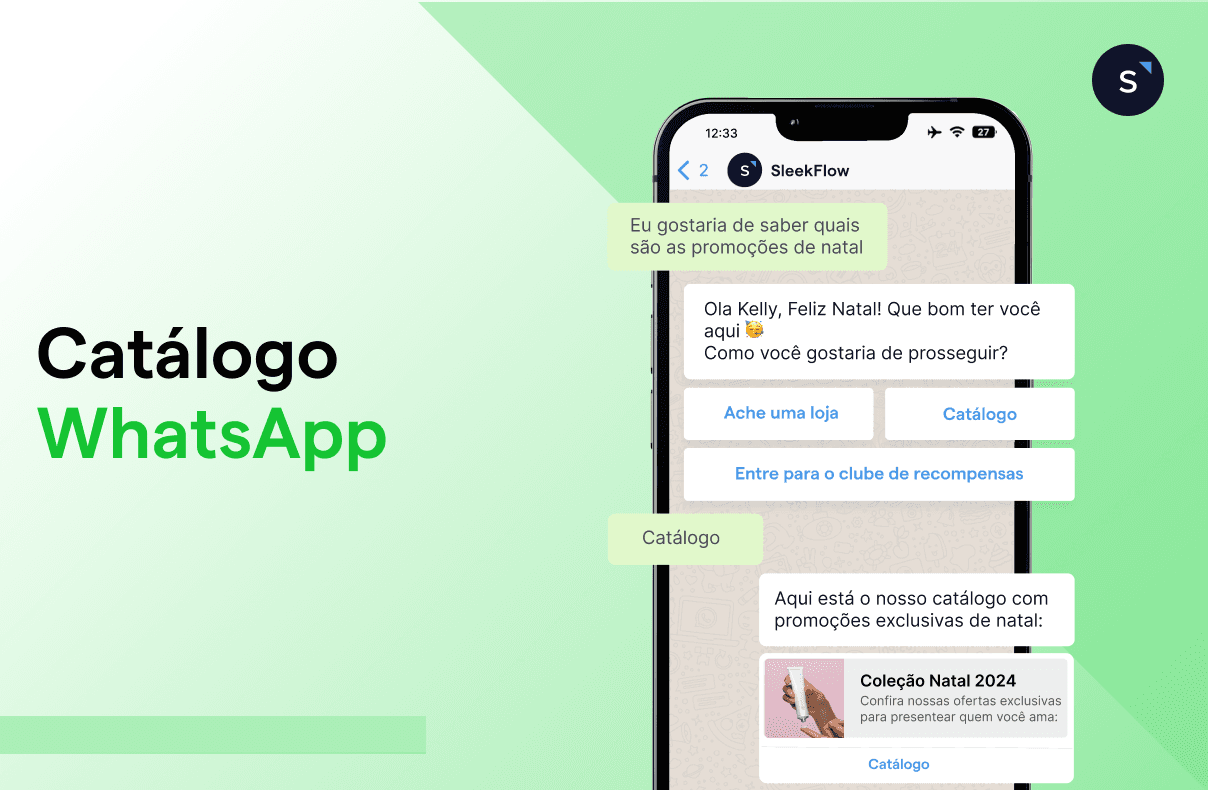Como criar um catálogo no WhatsApp Business
O WhatsApp conta com mais de 2 bilhões de usuários em todo o mundo e oferece uma taxa de abertura de mensagens de cerca de 98%. Por isso, o WhatsApp é utilizado por muitas empresas que querem impulsionar vendas, aprimorar estratégias de marketing e melhorar o atendimento ao cliente.
O catálogo é uma ferramenta essencial para divulgar produtos e serviços via WhatsApp, e consequentemente, vender mais pelo WhatsApp.
Quer saber como criar um catálogo no WhatsApp? Continue lendo para descobrir.
Você também pode integrar sua loja de e-commerce com o WhatsApp. Confira nossa Integração SleekFlow X Shopify.
Como colocar o catálogo no WhatsApp Business?
O catálogo do WhatsApp Business é um recurso que permite que as empresas criem um catálogo de seus produtos e serviços, para oferecer aos seus clientes via WhatsApp. No catálogo, as empresas podem fornecer informações detalhadas, incluindo o nome, preço, descrição e código do produto, além de um link para a compra.
Há 2 maneiras de criar um catálogo do WhatsApp Business: usando o aplicativo do WhatsApp Business (grátis, voltado para pequenas empresas) ou por meio da API oficial do WhatsApp (voltado para médias e grandes empresas).
Confira neste artigo mais informações sobre as diferenças entre a API do WhatsApp Business e o aplicativo do WhatsApp Business.
Como criar um catálogo no WhatsApp Business app
Você pode criar um catálogo do WhatsApp Business no Android, iPhone ou até mesmo no computador.
Veja como abaixo:
Como criar um catálogo do WhatsApp no Android
No aplicativo do WhatsApp Business, toque em ⋮ (os três pontos na vertical) no canto superior direito para ver mais opções. Depois acesse “Configurações” > “Ferramentas comerciais” > “Catálogo”.
Selecione “Adicionar item” para adicionar um novo catálogo.
Toque em + (o ícone de mais) e selecione “Adicionar imagens”.
Selecione “Galeria” para carregar imagens que já estão salvas no seu dispositivo ou “Câmera” para tirar novas fotos de seus produtos. Você pode enviar até 10 imagens.
Insira o nome do produto ou serviço e adicione outros detalhes opcionais, como preço, descrição, link para o site e código.
Toque em “Salvar”.
Como criar um catálogo do WhatsApp no iPhone
No aplicativo do WhatsApp Business, toque em “Configurações” no canto inferior direito e acesse “Ferramentas comerciais” > “Catálogo”.
Selecione “Adicionar item” para adicionar um novo catálogo.
Toque em + (ícone de mais azul) ou “Adicionar novo item” e selecione “Adicionar imagens”.
Selecione “Escolher foto” para carregar imagens salvas no aparelho ou “Tirar foto” para tirar novas fotos dos produtos. Você pode enviar até 10 imagens.
Insira o nome do produto ou serviço e adicione outros detalhes opcionais, como preço, descrição, link para o site e código.
Toque em “Salvar”.
Como criar um catálogo do WhatsApp pelo computador
Abra o WhatsApp Web ou o aplicativo do WhatsApp Business. Clique em ⋮ (os três pontinhos na vertical) na parte superior da lista de conversas e selecione “Catálogo”.
Selecione “Adicionar item”.
Clique em “Adicionar imagens” e selecione até 10 imagens.
Digite o nome do produto ou serviço e adicione outros detalhes opcionais, como preço, descrição, link para o site e código.
Clique em “ADICIONAR AO CATÁLOGO” para adicionar o produto ao seu catálogo do WhatsApp.
Como criar um link para seu catálogo do WhatsApp
Agora que você já sabe como criar um catálogo no WhatsApp, precisa compartilhá-lo com seus clientes! Confira como criar um link para seu catálogo no WhatsApp:
Como compartilhar um link para seu catálogo do WhatsApp no Android
No aplicativo do WhatsApp Business, toque em ⋮ (os três pontos na vertical) no canto superior direito para ver mais opções. Depois acesse “Configurações” > “Ferramentas comerciais” > “Catálogo” para acessar o Gerenciador de Catálogos.
No canto superior direito, toque no ícone do link 🔗.
Escolha uma das opções de compartilhamento para enviar o link do catálogo do WhatsApp para outras pessoas:
Enviar link via WhatsApp Business --> Opção para enviar o link do catálogo para outra pessoa dentro do WhatsApp
Copiar link --> Opção para copiar o link e compartilhá-lo diretamente em outros lugares, como redes sociais
Compartilhar link --> Opção para compartilhar o catálogo por meio de outra plataforma, como e-mail, rede social ou aplicativo de mensagens
*Os links são gerados automaticamente e não podem ser personalizados.
Como compartilhar um link para seu catálogo no iPhone
No aplicativo do WhatsApp Business, toque em “Configurações” no canto inferior direito e acesse “Ferramentas comerciais” > “Catálogo”.
Toque em ⋯ (os três pontos horizontais) para ver mais opções > “Compartilhar”.
Copie o link para compartilhar o catálogo no WhatsApp ou em outros aplicativos.
Como compartilhar um link para seu catálogo na Web e no computador
Abra o WhatsApp Web ou o aplicativo do WhatsApp Business. Clique em ⋮ (os três pontinhos na vertical) na parte superior da lista de conversas e selecione “Catálogo”.
Toque no ícone do link 🔗 para copiar o link e compartilhar seu catálogo do WhatsApp.
Limitações do catálogo do WhatsApp Business app
O catálogo do WhatsApp Business, foi criado pensando em pequenas empresas, e possui algumas limitações:
Número limitado de produtos
As empresas só podem carregar até 500 produtos ou serviços no catálogo do WhatsApp Business.
Não é possível gerenciar o estoque
O catálogo do WhatsApp Business não fornece nenhum recurso de gerenciamento de estoque. Ou seja, por meio dele, não é possível acompanhar mudanças no estoque ou fazer ajustes quando o produto estiver esgotando. Isso pode levar a situações em que o cliente encomenda itens que não estão disponíveis.
Sem recursos de checkout
Não é possível finalizar uma compra pelo catálogo do WhatsApp. Ou seja, para fazer o checkout, é preciso redirecionar os clientes para outro site. Isso gera um atrito no processo de compra que pode levar a desistências ou carrinhos abandonados.
Catálogo do WhatsApp Business API do SleekFlow: a solução ideal para empresas de grande porte!
Quer criar catálogos profissionais no WhatsApp em grande escala?
O catálogo personalizado do SleekFlow está aqui para ajudar as grandes e médias empresas a vender mais pelo WhatsApp.
Seja por meio de uma integração com sua loja de e-commerce, ou pelo upload da sua lista de produtos, você pode criar um catálogo personalizado ilimitado do zero e adicionar detalhes, incluindo nome do item, categoria, preço, imagem, descrição do produto, SKUs e links para páginas da web.
Com um catálogo criado no SleekFlow, você pode tornar as compras pelo WhatsApp (ou até mesmo por outras redes sociais) mais fáceis do que nunca.
Depois que um potencial cliente conversar com a empresa para tirar dúvidas, os representantes de venda podem enviar links do produto de interesse em diversos canais de mensagem, como WhatsApp, Facebook Messenger, Instagram DM, Telegram, e muito mais. Depois disso, você pode adicionar itens no carrinho do cliente e criar um link de checkout instantâneo para o pagamento, tudo sem trocar de aplicativo.
Para garantir a melhor estratégia de social commerce, o SleekFlow também permite que você acompanhe suas vendas omnichannel por meio de links e compare o desempenho de diferentes equipes ou pontos de venda com métricas como: taxa de cliques, taxa de conversão, valor convertido e muito mais.
O SleekFlow é um provedor oficial de soluções de negócios do WhatsApp (BSP), e você pode solicitar a API do WhatsApp Business e obter acesso a outros recursos mais avançados, como:
Envio de mensagens em massa ilimitado no WhatsApp
Selo de verificado no perfil da empresa
Vários logins simultâneos na mesma conta de WhatsApp
Botões de bate-papo do WhatsApp e mensagens interativas
E muito mais!
O SleekFlow facilita a execução de campanhas de marketing e vendas, para obter ótimas taxas de conversão.
Descubra o poder do WhatsApp API com a SleekFlow
Desbloqueie todo o seu potencial com o WhatsApp Business API. Os seus clientes estão esperando!
Compartilhar artigo